Process explorer:администрирование Windows,утечка памяти Ч2
Опубликовано: 06.09.2018
Рассмотрено использование Process explorer при администрировании Windows для решения проблемы утечки памяти и других характерных задач.
Описание программы и краткое знакомство с ее интерфейсом дано в Ч1 .
Process explorer позволяет осуществлять мониторинг и управление ресурсами Windows. Согласен с комментирующим в предыдущем посте в том, что для управления ресурсами нужна определенная квалификация. Поэтому небольшой ликбез не помешает. Любая программа, включая операционную систему Windows, состоит из набора инструкций. При старте программы начинается выполнение этих инструкций — процесс. В Process explorer процесс, связанный с программой, помечается ее иконкой. Имя программы хотя бы частично входит в название соответствующего процесса. Handles — не имеет четкого перевода и определения на русском. В данной программе под handles понимаются такие элементы, как папки, файлы, ключи реестра и др. DDL (динамически подключаемая библиотека) — модули, используемые разными программами. Process explorer дает информацию обо всех процессах, запущенных в системе, и о ресурсах, ими потребляемых. Ресурсы системы, которые можно отследить — это загрузка процессора (CPU) и объем занимаемой памяти тем или иным процессом. Память делится на физическую (RAM или ОЗУ) и виртуальную (файл подкачки, расположенный на жестком диске). Виртуальная память является более медленной, и частое ее использование приводит к замедлению работы компьютера. Чем больше на компьютере установлено физической памяти, тем меньше происходит обращение к виртуальной и производительность системы повышается. Одной из основных причин замедления работы компьютера является утечка памяти. К утечке памяти может привести зависание программы в определенном участке памяти. При невозможности завершить выпонение программы Windows просто выключает из использования данный участок памяти. Другой случай — когда программа продолжает занимать память даже, если она закрыта пользователем. Со временем программа может задействовать всю свободную память, что приведет к остановке всех программ.Утечка памяти . Process explorer позволяет эффективно отслеживать утечку памяти через подсветку виновного процесса или путем наблюдения роста показателей в столбцах CPU(загрузка процессора) и Working Set (физическая память). Чтобы остановить нерациональное использование ресурсов нужно выделить виновный процесс и в меню правой кнопки мыши выбрать Kill Process (см. Ч1).
Поиск программ, использующих определенную DLL
В меню Find?Find Handle or DLL…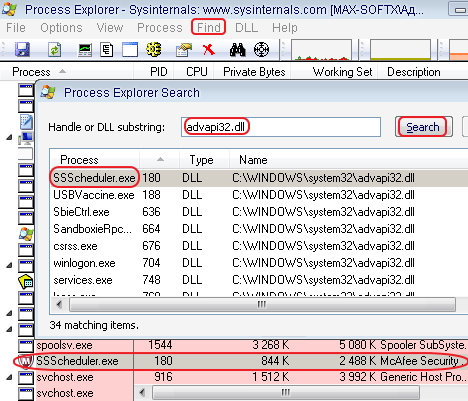
Поиск программы, открывшей определенный файл или папку
В меню Find?Find Handle or DLL...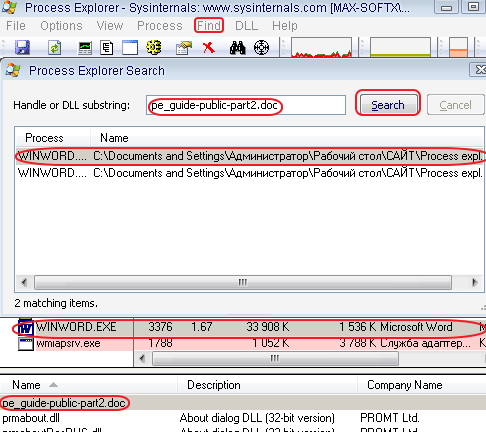
Определение процесса, которому принадлежит открытое окно .
На панели инсрументов программы нажимаем левой кнопкой мыши на значок и перетаскиваем его на открытое окно. В верхнем окне Process explorer соответствующий процесс подсветится голубым цветом.
и перетаскиваем его на открытое окно. В верхнем окне Process explorer соответствующий процесс подсветится голубым цветом.
Проверка подлинности цифровых подписей . (Полезно в плане безопасности) В меню Options отмечаем галочкой Verify Image Signature. В меню View выбираем Select Column и отмечаем пункт Verified Signer, жмем ОК. В главном окне программы появится новая колонка Verified Signer с результатами проверки.
Проверка принадлежности процесса к событию, происходящему в системе .
Иногда в системе происходит нечто необычное. Например, начинает интенсивно работать жесткий диск, хотя Вы не предпринимали ни каких активных действий на компьютере. В главном окне программы об активности процесса можно судить по цифрам, изменяющимся в колонке CPU. Для уточнения того, какой процесс повинен в происходящем, удобно воспользоваться в меню правой кнопки мыши опциями Suspend (приостановить) и Resume (возобновить).Рассмотрены далеко не все возможности Process explorer. Помимо решения практических задач администрирования и безопасности работа с данной программой помогает понять, как устроена и функционирует операционная система.
| Сегодня | Завтра | ||
| USD | 32.62 | 32.50 |
|
| EUR | 39.90 | 39.92 |
|
| Обменник | Переходов |
|
|
6 |
|
|
5 |
|
|
4 |
|
|
3 |
|
|
3 |
| Вы можете получить WMR-бонус в размере 0,01-0,10 WMR на свой кошелек 1 раз в сутки | |
|
Кошелек
|
|
|
Код
|
|
| Обмен Webmoney | |






